الإعلانات
مجرد رؤية صفحات النص العادي يمكن أن تجعلك تبدأ الجفون في التدلي انتباه الطلاب: النوم بشكل أفضل في المدرسة مع هذه النصائح قراءة المزيد . تشير مستندات Word غير المنسقة إلى القارئ بأن هذه ستكون قراءة جافة ومملة. لا أحد يريد أن يتحمل هذا النوع من الملل.
يحتوي Microsoft Word على العديد من الأدوات التي يمكن أن تساعدك على جعل النص أكثر جمالا. في حين أن الإفراط في العمل يمكن أن يملأ وثيقتك بالمشتتات ، فإن اتباع نهج معقول للتصميم والديكور يمكن أن يضيف بعض الاهتمام البصري المهم ويزيد من انتباه القارئ.
فيما يلي خمس نصائح حول كيفية جعل تجربة القراءة المرئية لمستندك أكثر جاذبية في Word.
1. قم بتثبيت الخطوط الخاصة بك
واحدة من أسهل الطرق لإضفاء النص الخاص بك على Word هي تقديم بعض الخطوط الجديدة. تستطيع تجد الكثير من الخطوط المجانية على الإنترنت أفضل 8 مواقع خطوط مجانية لخطوط مجانية على الإنترنتلا يستطيع الجميع تحمل خط مرخص. ستساعدك مواقع الويب هذه في العثور على الخط المجاني المثالي لمشروعك التالي. قراءة المزيد ، لكن من الجدير قضاء بعض الوقت في التفكير فيما إذا كنت ترغب في استخدام تنسيق OTF أو تنسيق TTF
مقابل OTF خطوط TTF: أيهما أفضل؟ ماهو الفرق؟معظم الخطوط هذه الأيام إما OTF أو TTF ، ولكن ماذا يعني ذلك؟ ما هي الاختلافات؟ هل يجب أن تهتم؟ قراءة المزيد قبل أن تبدأ البحث.يتم تنزيل معظم الخطوط كملف .zip ، لذا قم أولاً باستخراج هذا الأرشيف إذا لزم الأمر. اعتمادًا على الخط ، قد تتلقى ملفًا واحدًا فقط ، أو عدة ملفات تحتوي على إضافات مثل "غامق" و "خفيف" و "موسع". يتم تعديلها قليلاً إصدارات الخط بأبعاد معدلة - يمكن أن تكون مفيدة جدًا إذا كنت تبحث عن الكمال ، ولكن معظم المستخدمين سيتم تقديمهم بشكل جيد بواسطة الإصدار العادي وحده.
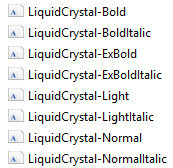
لتثبيت خط في Windows 10 ، كل ما عليك فعله هو النقر نقرًا مزدوجًا فوق ملف OTF أو TTF وسيفتح Windows Font Viewer تلقائيًا. سيتم منحك معاينة كاملة لمجموعة الأحرف ، وإذا كانت لديك امتيازات المسؤول ، فيمكنك النقر تثبيت لإتاحة الخط عبر نظامك.

2. اصنع ظل بسيط
الظل المسقط هو تقنية التصميم الجرافيكي الكلاسيكية لذا ، تريد أن تكون مصمم جرافيك؟ قراءة المزيد التي يمكنك استخدامها لإبراز النص. يقدم Word بعض الطرق المختلفة لتحقيق ذلك ، ولكن يمكنك إنشاؤه يدويًا والتحكم الكامل في طريقة ظهوره باستخدام مربع نص.
أولاً ، اكتب النص الذي تريده ونسق حجمه وخطه وفقًا لمواصفاتك - ستحتاج إلى تحديد كيفية ظهوره قبل إنشاء الظل الخاص بك. بمجرد تعيين ، انسخ النص واتجه إلى إدراج علامة تبويب لإنشاء مربع نص جديد.
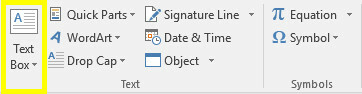
الآن ، الصق النص في مربع النص وتأكد من أنه يبدو تمامًا مثل النص الأصلي. انقر نقرًا مزدوجًا فوق مربع النص للانتقال إلى شكل قسم واستخدام القوائم المنسدلة في أنماط الشكل القسم لتعيين تعبئة الشكل إلى بدون تعبئة و ال مخطط الشكل إلى لا يوجد مخطط تفصيلي.

أعد تلوين النص في مربع النص الخاص بك إلى أي حلاقة تريد أن يكون ظلك. ثم ، انقر بزر الماوس الأيمن على مربع النص وقم بتعيين دوران النص خيار خلف النص. ضعه أسفل نصك الأصلي بحيث يبدو كظل.

ستساعد هذه التقنية أي جزء من النص على التميز ، ولكنها مفيدة بشكل خاص عندما تريد وضع بعض الكلمات على صورة والحفاظ على النص مقروءًا.

3. أضف غطاء إسقاط
قد يكون الحرف الاستهلالي الكبير ، الحرف الأول من الفقرة ، أ تقنية قديمة جدا، ولكن لم يكن تحقيق ذلك سهلاً كما هو اليوم. يمكن لـ Microsoft Word تجهيز المستند الخاص بك مع هذا الازدهار البصري الذي يجذب الانتباه في غضون ثانية ، مما يمنحك وسيلة لإضافة الاهتمام إلى كتلة نصية كبيرة ، أو ببساطة استدعاء أ العصر الكلاسيكي.

توجه إلى نص قسم إدراج علامة التبويب والعثور على انخفاض سقف اسقاط. ستتمكن من إنشاء سقف إسقاط بسيط للغاية عن طريق تحديد أي منهما إسقاط أو في الهامش هنا ، ولكن للحصول على أفضل النتائج ، ستحتاج إلى النقر خيارات إسقاط سقف، أثناء وجود المؤشر في الفقرة التي تتطلع إلى إضافة الميزة إليها.

تحديد إسقاط وضبط مسافة من النص إلى 0.2 سم (0.08 بوصة) - قد تحتاج إلى تعديل المبلغ ، اعتمادًا على الخط الذي تستخدمه والقياس كنت تعمل فيه ، ولكن يمكن أن يبدو الحرف الهابط في بعض الأحيان صعبًا بالمقارنة مع تباعد الأسطر القياسي عند تركه في 0.

سيكون اختيارك للخط مفتاح التأثير الكلي. يمكن أن يعمل خط sans الصارم بشكل جيد إذا كان هدفك الأساسي هو مظهر ملفت للنظر ، ولكن يمكن تحقيق غطاء إسقاط تقليدي أكثر بخط محرف.
4. استخدم تأثيرات النص
تستخدم بلا مبالاة تأثيرات النص المتاحة في Microsoft Word يمكن أن تذكر بسهولة أسوأ تجاوزات WordArt. ومع ذلك ، طالما أنك لا تبالغ في ذلك ، فإن هذه التأثيرات يمكن أن تمنح وثيقتك بعض التأثيرات البصرية الحقيقية.
للوصول إلى تأثيرات النص القائمة ، توجه إلى الصفحة الرئيسية علامة التبويب وانقر على الزر المنبثق في الخطوط الجزء.
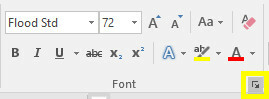
ثم انقر فوق تأثيرات النص زر في النافذة التي تفتح.
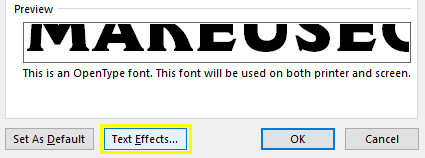
تعبئة النص
ال تعبئة النص الخيار طريقة رائعة لإضافة بعض الألوان إلى جزء من النص. ملء الصلبة ستطبق فقط لون واحد على اختيارك ، والتي يمكن القيام بها مع ضجة أقل بكثير ، ولكن ملء الانحدار يقدم الخيار الكثير من الفروق الدقيقة لأي في مهدها مصممي الغرافيك 6 من أفضل المدارس على الإنترنت لتصميم الجرافيكيمكن أن يكون التعلم عن بعد عبر الإنترنت مفيدًا مثل التسجيل المادي. لكن أي المدارس جيدة؟ فيما يلي بعض أفضل المدارس على الإنترنت للتصميم الجرافيكي في الولايات المتحدة. قراءة المزيد .
بالإضافة إلى العديد من الإعدادات المسبقة ، فإن ملء الانحدار يمكن استخدام القائمة للتركيز على مزيج لون معين لملء النص الخاص بك. يمكنك إضافة وإزالة توقف التدرج باستخدام الزرين إلى أقصى نهاية خط اللون ، ثم ضبط الألوان الفردية عن طريق النقر فوق نقطة التوقف المقابلة والعبث مع اللون القائمة المنسدلة الموجودة أدناه مباشرة.

يمكنك الحصول على بعض التأثيرات الرائعة باستخدام تعبئة متدرجة ، ولكن من الأهمية بمكان اختر ألوانك بعناية كيف تتعلم نظرية اللون في أقل من ساعة واحدةيمكن أن تعني المعرفة الأساسية بنظرية الألوان الفرق بين الجمالية "الهواة" و "المهنية" - ولا يستغرق الأمر وقتًا طويلاً للتعلم. قراءة المزيد للتأكد من أنها تعمل جيدًا معًا. تذكر ، لاختيار الألوان ومجموعات الألوان بناءً على جمهورك المستهدف.

مخطط النص
تستطيع ايضا استخذام تأثيرات النص لإضافة مخطط إلى النص الخاص بك ، والذي يمكن أن يساعد الكلمات على التميز في الخلفية. للبدء ، توجه إلى تأثيرات النص القائمة مرة أخرى ، ولكن هذه المرة انقر على مخطط النص اسقاط.
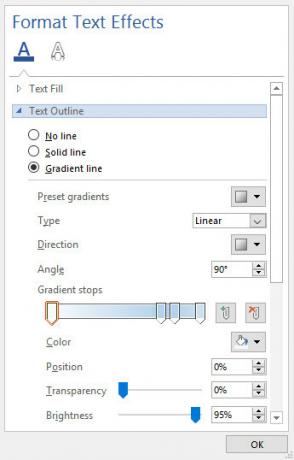
سوف ترى صلب و الانحدار خيارات ، تماما كما فعلت في ملء قسم من القائمة في وقت سابق. يعمل إعداد تدرج الألوان تمامًا كما هو مذكور أعلاه ، على الرغم من أنه من الواضح أن النتائج ستكون أكثر دقة قليلاً لأن المخطط التفصيلي فقط هو الذي سيتأثر ، بدلاً من النص نفسه. استخدم ال عرض لضبط مدى سمك المخطط حتى تكون راضيًا عن النتائج.

5. اضبط تباعد شخصيتك
قد يبدو ضبط المسافة بين الأحرف الفردية للنص وكأنه تعديل بسيط ، ولكن يمكن أن يكون له تأثير قوي على مظهره العام وحتى قراءته.
أهم شيء يجب تذكره عند ضبط تباعد الأحرف هو ذلك الاقل هو الاكثر اكتب!: معالج كلمات بسيط مع المزامنة السحابية ، تخفيض السعر والمزيدسواء كنت مدونًا أو مدونًا للملاحظات أو مدمنًا على وسائل التواصل الاجتماعي واعيًا بالجودة ، يمكن لتطبيق مثل الكتابة أن يقطع شوطًا طويلاً. قراءة المزيد . هناك الكثير من العناية والاهتمام في تصميم الخطوط ، لذلك ليس من الحكمة دائمًا إجراء تعديلاتك الخاصة. ومع ذلك ، في بعض الأحيان يحتاج جزء صغير من النص البارز مثل العنوان إلى بعض التعديلات قبل أن يبدو صحيحًا.
للبدء ، تأكد من إعداد النص وفقًا لمواصفاتك من حيث الحجم والخط - يجب أن تكون تعديلات تباعد الأحرف هي الخطوة الأخيرة نحو إتقان النص الخاص بك. بمجرد أن تكون جاهزًا ، قم بتمييز المنطقة التي تريد تعديلها وانقر فوق الزر المنبثق الموجود على الخط قسم الصفحة الرئيسية التبويب.
توجه إلى المتقدمة علامة تبويب النافذة التي تفتح وتتطلع إلى تباعد الأحرف الجزء. هنا ، يمكنك استخدام التباعد القائمة المنسدلة للتبديل بين موسع و تكثف لجعل الشخصيات أكثر تباعدًا وإغلاقًا معًا. استخدم حقل الإدخال الموجود على اليسار لتحديد كيفية تغيير التباعد بشكل جذري
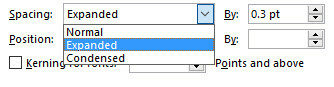
بمجرد تجربة عناصر التحكم هذه قليلاً ، يجب أن تكون قادرًا على استخدام هذه الخيارات لتحسين النص الخاص بك. على سبيل المثال ، قد تعمل بعض الخطوط بشكل أفضل إذا تم تجميع الأحرف قريبة من بعضها البعض ، خاصة إذا كان الخط محرفًا على أساس الكتابة اليدوية 15 خطًا مجانيًا يجب أن تقوم بتنزيله الآنسواء كنت تقوم بإنشاء رسم تخطيطي أو الخروج بشعار ، فقد تحتاج إلى خط جيد للكتابة اليدوية. تحقق من هذه! إنها بعض من الأفضل مجانًا. قراءة المزيد أو الخط.
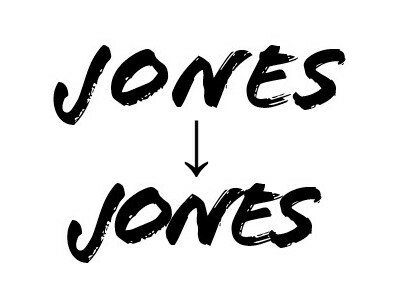
بدلاً من ذلك ، يمكنك توسيع تباعد الأحرف لبعض النص لجعله واسعًا بما يكفي لملء مسافة دون زيادة ارتفاعه. هذه التقنية فعالة بشكل خاص عند دمجها مع خطوط أكثر بساطة.

جعل تدفق النص الخاص بك
مع التنسيق الجيد ، لا يبدو النص أكثر إرضاءً فحسب ، ولكنه يوفر أيضًا مثبتات للعينين ويساعد القارئ على التدفق عبر المستند.
هل لديك أي نصائح مهمة حول كيفية جعل النص أكثر جمالا في Microsoft Word؟ أو ربما لديك مشكلة معينة تبحث عنها للمساعدة؟ لتقديم المساعدة - أو العثور عليها - توجه إلى قسم التعليقات أدناه.
كاتب إنجليزي مقيم حاليًا في الولايات المتحدة. ابحث عني على Twitter عبرradjonze.
